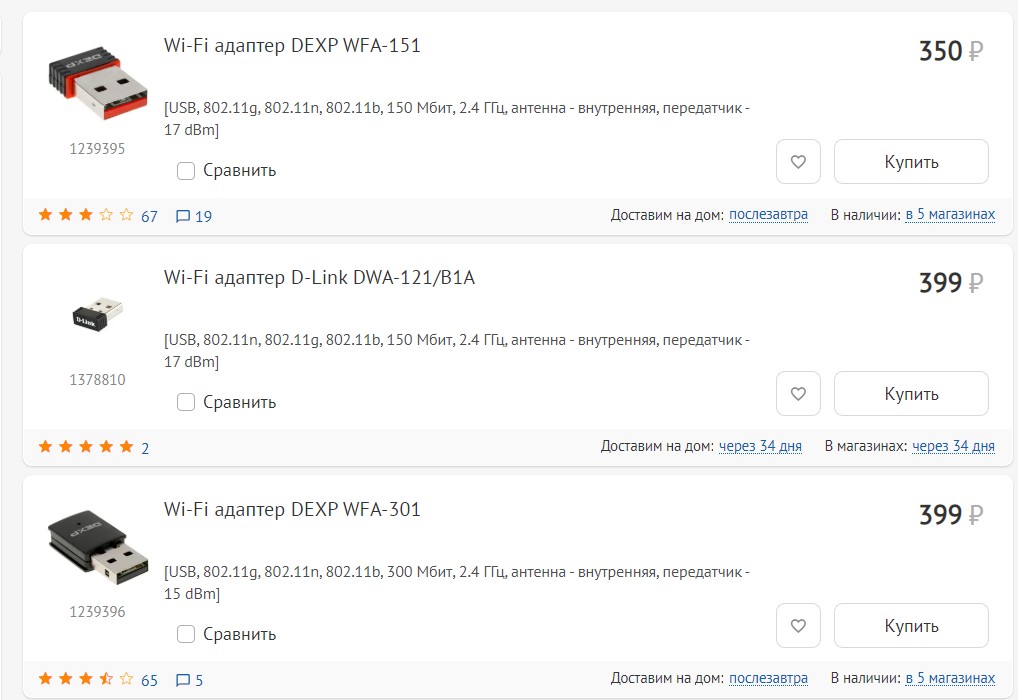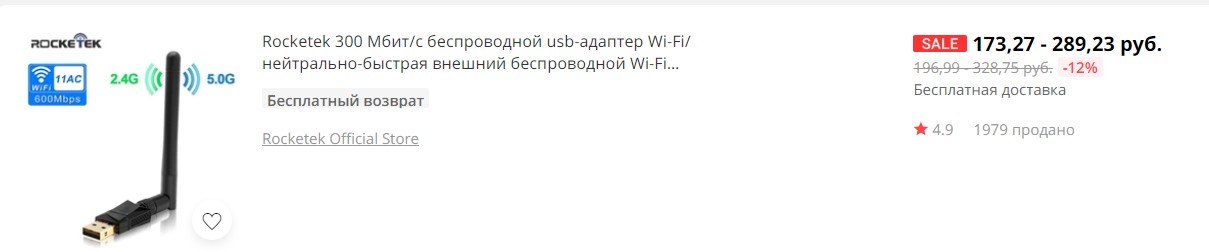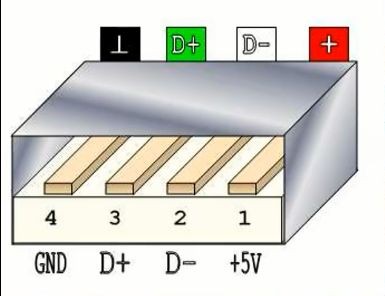Wi-Fi адаптер своими руками: лютый хард в домашних условиях
Приветствую! Захотелось сделать самодельный Wi-Fi адаптер? Если честно, я подобным не баловался, но специально для вас сделаю обзорку готовых решений на эту тему. Самое главное мое личное мнение и взгляд на проблему. Самоделкиным тоже останется.
Есть свой опыт изготовления? Хотите подискутировать? Внизу этой статьи открыты комментарии – пишите свое мнение, откройте глаза другим читателям.
А не проще ли купить?
На самом деле один из главных вопросов, который я задаю себе – а зачем оно нужно делать все своими руками? Ладно, были времена, когда компьютерное железо стоило очень дорого или его вовсе не было. Но знаете сколько сейчас стоит самый простой USB-адаптер. Показываю на примере местного магазина:
350 рублей за готовое красивое решение – это много? Понимаю. А что если глянуть то же самое у китайских братьев?
Я сразу же нашел такое решение. Но, скорее всего, если покопаться глубже, можно будет найти что-то еще дешевле. Подождать чуть дольше, и у вас все прекрасно работает. Но людей почему-то тянет сделать все руками, и благо если только в личных образовательных целях.
Arduino
Еще классное и быстрое решение для образовательных целей – Arduino. Взял модуль (тот же ESP8266), все подключил – и оно само заработало. Магия, не иначе. Здесь останавливаться не буду на этом, оставляю подробную ссылку на нашу статью:
Хардовый самопал
Я честно пытался вас отговорить! И время сэкономите, и в эстетике не потеряете. А также избежите возможных проблем с драйверами. Теперь к сути.
Самое массовое, из чего делают адаптеры – платы от телефонов и планшетов (особенно от планшетов). В чем фишка:
- Достаточно аккуратно вырезать модуль Wi-Fi прямо на плате.
- По распиновке припаивается USB коннектор.
- Т.к. чипсеты модулей в основном используются одни и те же, а компьютер на Windows как правило распознает такой модуль из коробки. В очень крайнем случае делается дополнительный поиск драйверов руками.
- Все это закладывается в какой-нибудь самопальный корпус. Ну и главное – можно смело хвастаться коллегам по цеху, т.к. более применения здесь не вижу.
Пример такого деяния можно посмотреть в следующих видео (объяснять в картинках не вижу смысла, смышленые люди в этой теме и так все понимают):


Схема распиновки стандартного USB (на плате обычно такие же маркировки):
Более не смею задерживать вас. Все основное и полезное, что можно честно выразить по этой теме актуально изложено выше. Остальные свои достижения и идеи можете оставить в комментариях ниже, это действительно может спасти еще одного такого же интересующегося человека от возможных проблем. До скорых встреч на нашем портале WiFiGid, помогаем людям!
USB Wi-Fi адаптер из старого планшета
При очередном поиске среди радиоэлектронного хлама, мне попался на глаза какой-то китайский планшет. У планшета не было задней крышки и аккумулятора, а также был разбит дисплей. Моё внимание привлёк какой-то небольшой модуль, подключенный к основной плате через четырёх-проводной шлейф. 

Набросал схему. 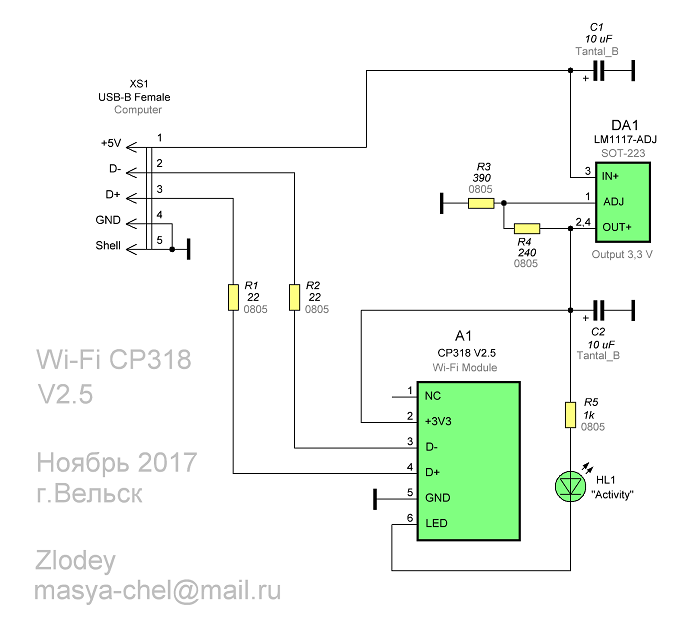
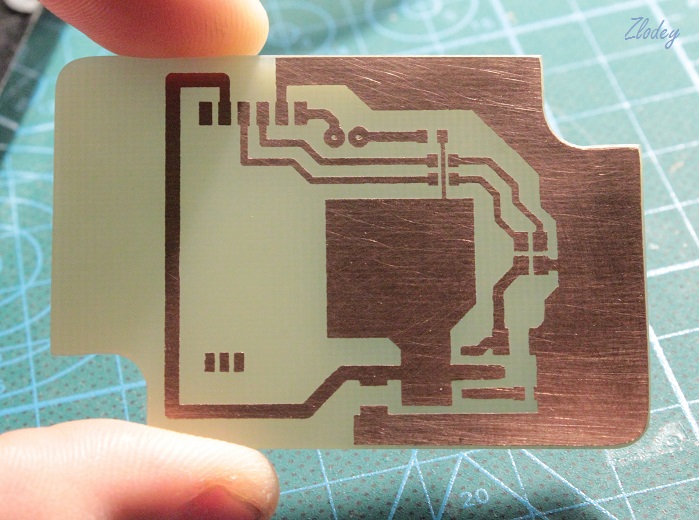








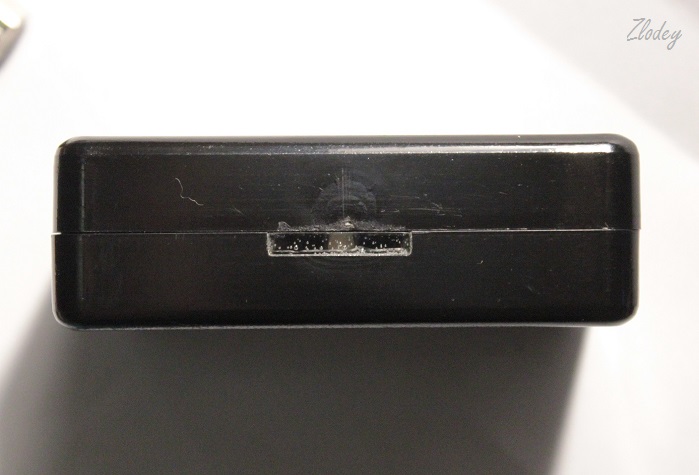

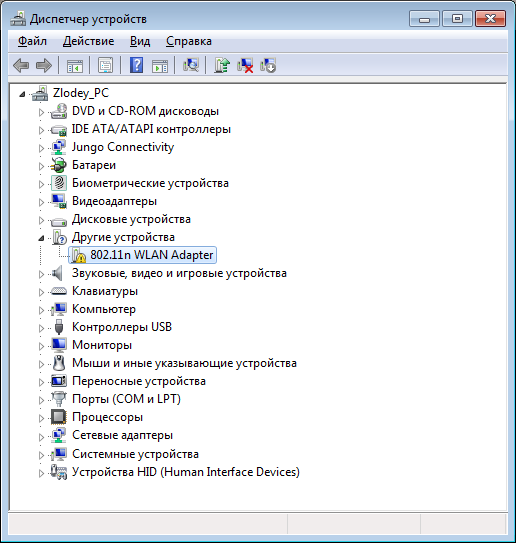
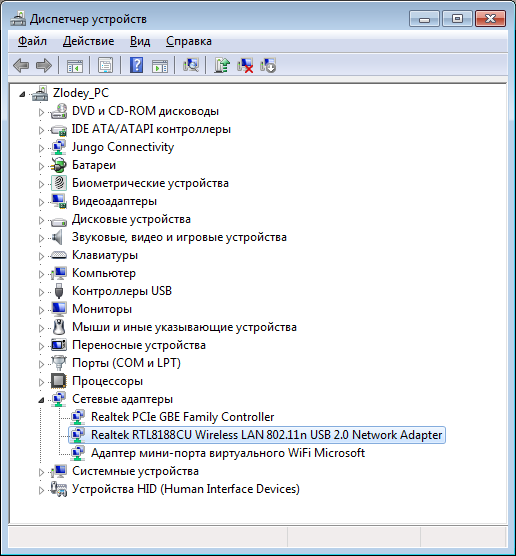
Список радиоэлементов
Прикрепленные файлы:
WLAN модуль K30345. Собери себе WiFi адаптер
Всем привет!
Мы продолжаем тему сбора WiFi адаптеров из хлама и палок.
Сегодня мы соберём его из остатков струйного принтера и кассового аппарата.
Казалось бы, что может пойти не так?
Итак, сегодня у нас на операционном столе модуль K30345. Такие ставились в струйные принтеры Canon — например, в Pixma MG4250 IP7250. 
Плата имеет размеры 35х25 мм, выломана вместе с куском шасси.
Часть лицевой стороны закрыта жестяным экраном.
На текстолите есть печатная антенна и коаксиальное гнездо для подключения пигтейла. 
Разъём шины данных рассчитан на ленточный шлейф, которого уже нет…
При помощи паяльника и сплава Розе аккуратно снимем экран и разъём для шлейфа. 
Под ним находится чип 88W8786U от Marvell. Толкового технического описания на него я не нашёл, но у Marvell это вообще в порядке вещей.
Встраиваемые модули обычно питаются напряжением 3,3 В, поэтому нам надо позаботится о правильном питании.
Находим в коробке блок фискальной памяти от кассового аппарата(справа). 
Тут есть настоящий микроконтроллер ATMega48, но сейчас он не будет задействоваться — для нас важнее наличие на плате микросхемы 7803.
Для подключения будущего устройства к ПК используем кабель от китайского iPhone. Всё равно его больше применить некуда. 
Стандарт расцветки ЧЗБК производитель этой адской машинки… где-то там видал, да.

Поэтому нам предстоит побочный мини-квест на прозвонку кабеля, чтобы определить, что есть что.
Распиновка контактов WLAN модуля: 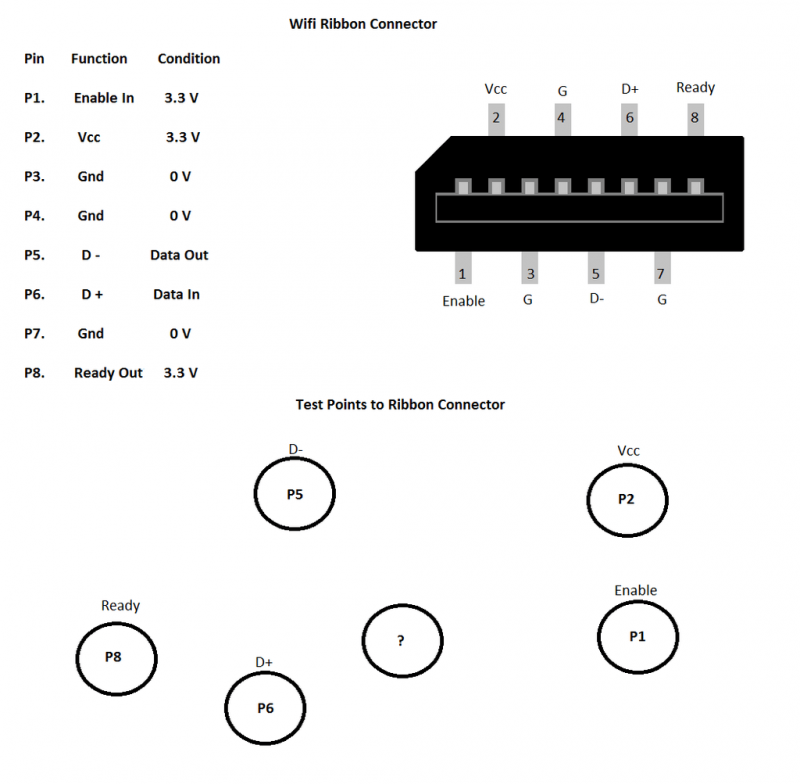
Просто распайки 4 проводов USB-кабеля тут недостаточно — вход ENABLE должен быть подтянут к напряжению питания, чтобы модуль работал, поэтому впаиваем между этими площадками SMD резистор на 4,7-10 кОм. 
Ещё тут есть выход сигнала READY. Я повесил на него светодиод от электронной сигареты, но похоже нагрузочной способности этого выхода недостаточно — светодиод еле светится. Только время зря потратил.
Припаиваем провода линий данных и питания. 
Изолируем обратную сторону платы питания каптоновым скотчем… 
Складываем платы вместе. 
И склеиваем тем же самым скотчем. 
Подключаем собранное изделие к ПК.
Windows 7 пытается автоматически установить драйвер, но обламывается: 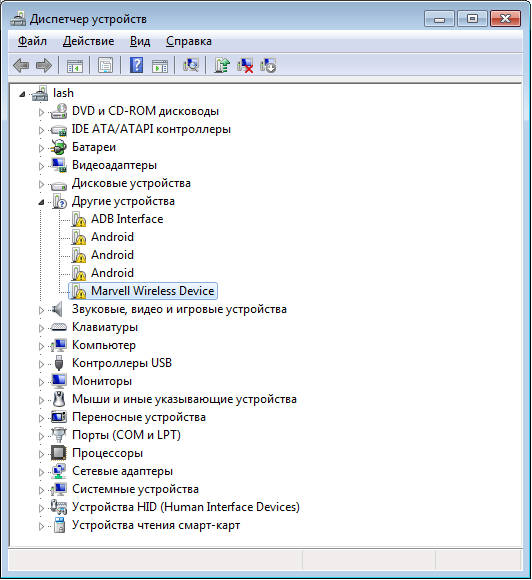
В принципе, это было ожидаемо, поэтому пытаемся найти драйвер и поставить его вручную.
Но тоже обламываемся.
Почему?
Потому что последние версии Windows, в которых эта штука поддерживалась, были XP и 2003.
Вывод: несмотря на решение проблем с аппаратной частью, в итоге работа самодельного адаптера беспроводной сети в актуальной версии Windows не гарантируется. Впрочем, при сборке ретро-ПК модуль может и пригодиться.